- Побачивши OneDrive помилка 0x8004de90 зазвичай означає, що в процесі налаштування вашого додатка сталася помилка.
- Зіткнувшись з цією помилкою, ви можете перешкоджати повному використанню програми OneDrive Business та спричинити багато проблем на роботі.
- Якщо ви відчуваєте, що вам потрібні додаткові виправлення щодо інших проблем із вашим ПК, відвідайте Розділ виправлення WindowsReport.
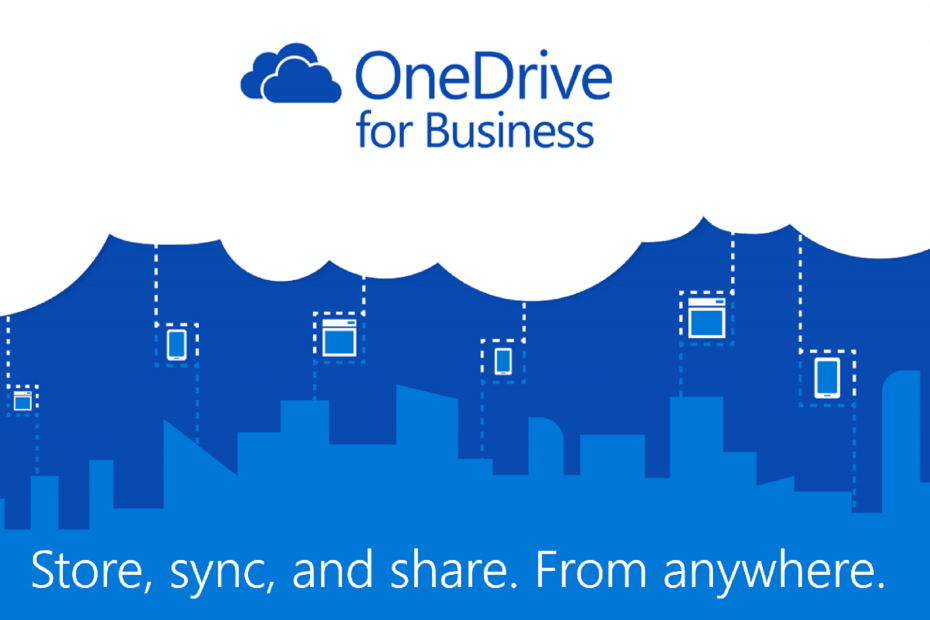
Це програмне забезпечення буде підтримувати ваші драйвери та працювати, тим самим захищаючи вас від поширених помилок комп’ютера та відмови обладнання. Перевірте всі свої драйвери зараз у 3 простих кроки:
- Завантажте DriverFix (перевірений файл завантаження).
- Клацніть Почніть сканування знайти всі проблемні драйвери.
- Клацніть Оновлення драйверів отримати нові версії та уникнути несправності системи.
- DriverFix завантажив 0 читачів цього місяця.
Ми розуміємо, наскільки важливо для вас мати можливість використовувати всі можливості програми OneDrive Business. Велика кількість користувачів повідомляють на різних форумах в Інтернеті, що вони стикаються з
код помилки 0x8004de90.Як підказує повідомлення про помилку, OneDrive не вдається визначити параметри налаштування, які ви встановили під час роботи майстра інсталяції. Це може викликати багато розчарувань у користувачів, особливо якщо ви зіткнулися з цією помилкою під час роботи в певний термін.
Ось що один користувач мав сказати з цього приводу на Форуми SpiceWorks:
Я взагалі не можу отримати доступ до свого OneDrive, і я один з адміністраторів O365. Коли я використовую настільну програму, я отримую повідомлення про помилку з повідомленням «ваш OneDrive не налаштований» Код помилки: 0x80004de90.
Ми знайшли найкращий метод, який можна застосувати, якщо ви опинилися в такій ситуації. Будь ласка, ретельно дотримуйтесь кроків, представлених у цьому посібнику, щоб не виникли інші проблеми.
Як можна виправити помилку OneDrive Business 0x8004de90?
1. Закрийте та перезапустіть OneDrive
Щоб закрити його:
- Натисніть кнопку Win + X клавіші на клавіатурі -> вибрати PowerShell (адміністратор) або Командний рядок (адміністратор) зі списку.
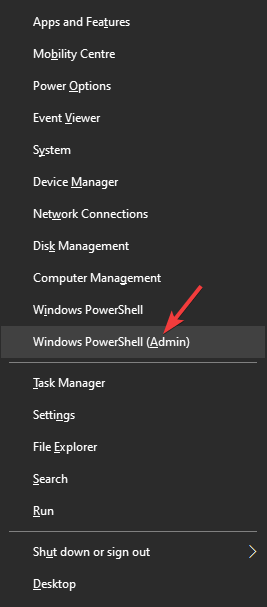
- Усередині вікна командного рядка -> введіть та запустіть таку команду: taskkill / f / im OneDrive.exe
- Ви можете зараз закрити вікно команд.
Щоб знову відкрити його:
- Натисніть кнопку Пуск -> пошук OneDrive
- ВиберітьНастільна програма OneDrive зі списку.
- Увійдіть у свій обліковий запис, використовуючи ті самі дані облікового запису Microsoft, що і ви.
- Дотримуйтесь інструкцій на екрані, щоб завершити налаштування.
Зустрічали код помилки Onedrive 0x80040c81 / 0x80040c82? Ось виправлення
2. Редагуйте параметри дозволів за допомогою центру адміністрування SharePoint

Примітка:Параметри, які будуть описані цим методом, може застосовувати лише адміністратор Office 365. Якщо ви не адміністратор, ви не матимете доступу до цих налаштувань.
- Всередині Поділитись думкою центр адміністрування та натисніть Профілі користувачів.
- Клацніть на Люди розділ і Керування дозволами користувача.
- Додайте конкретне ім'я користувача, група або користувачі до списку.
- Прокрутіть вниз до Дозволи і встановіть прапорець біля опції Створити персональний сайт.
- Клацніть гаразд щоб застосувати установки.
- Перевірте, чи вирішено проблему, знову відкривши OneDrive, використовуючи ім’я користувача, яке мало проблеми.
3. Скиньте програму OneDrive
Примітка: Перш ніж скинути програму, майте на увазі, що виконали цю дію від’єднає OneDrive і вплине на ваші синхронізовані з’єднання, але при цьому ви не втратите жодних файлів.
- Натисніть кнопку Win + R клавіші на клавіатурі, щоб відкрити Біжи вікно.
- Введіть таку команду та запустіть її, натиснувши Введіть ключ:
% localappdata% MicrosoftOneDriveonedrive.exe / скидання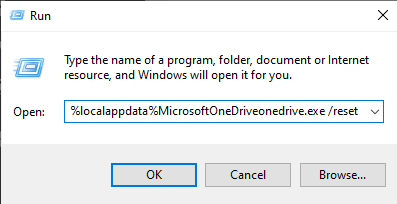
- Клацніть вікно пошуку Cortana -> тип OneDrive -> повторно відкрийте програму, щоб перевірити, чи вирішено проблему.
4. Видаліть і переінсталюйте OneDrive
Щоб видалити:
- Натисніть Win + X клавіші на клавіатурі -> клацніть PowerShell (адміністратор).
- Усередині вікна командного рядка -> введіть та запустіть таку команду: taskkill / f / im OneDrive.exe
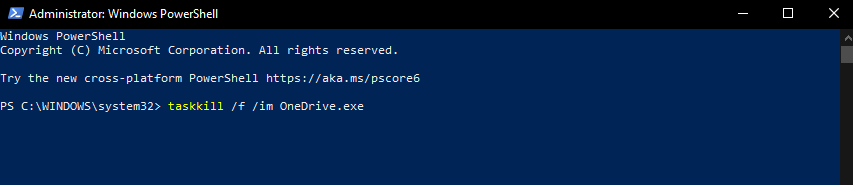
- Скопіюйте та вставте та виконайте такі команди, залежно від версії Windows, яку ви використовуєте.
- Для 64-розрядної версії: % systemroot% SysWOW64OneDriveSetup.exe / видалити
- Для 32-розрядної версії: % systemroot% System32OneDriveSetup.exe / видалити
Щоб повторно встановити:
- Повторно відкрийте їх PowerShell (адміністратор) вікно, виконавши перший крок процесу видалення.
- Введіть відповідну команду всередині командного рядка та запустіть її:
- 64-розрядна версія: % systemroot%SysWOW64OneDriveSetup.exe
- 32-розрядна версія: % systemroot% System32OneDriveSetup.exe
- Після завершення процесу встановлення перезавантажте комп'ютер.
- Спробуйте з’ясувати, чи вирішено проблему, повторно відкривши програму OneDrive.
У цьому посібнику ми дослідили найкращі доступні в Інтернеті методи, які можуть допомогти вам вирішити код помилки 0x8004de90 у OneDrive Business.
Ми представили методи, починаючи з найменш інвазивних і закінчуючи найбільш інвазивними варіантами. Це гарантує, що вам не доведеться турбуватися про пошкодження файлів або втрату даних.
Будь ласка, повідомте нам, якщо цей посібник виявився корисним у вашій ситуації. Ви можете зробити це, скориставшись розділом коментарів під цією статтею.
Питання що часто задаються
OneDrive для бізнесу - це корпоративна версія OneDrive, і вона дуже популярна серед компаній.
Так, існує безліч інструментів для хмарного зберігання, як і OneDrive.
OneDrive має безкоштовну модель підписки, як і інші засоби хмарного зберігання.

![Помилка OneDrive повна [Виправити зараз]](/f/abacc84621a5277295ff450d37284cfd.jpg?width=300&height=460)
![Програма OneDrive продовжує збій при синхронізації папок [Повне виправлення]](/f/8ec77b3096dff87b58d5d2384202bab9.jpg?width=300&height=460)